یکی از مفیدترین قابلیتهای سیستمعامل iOS در آیپدهای اپل گزینه Find My iPad است که به شما کمک میکند تا در صورت مفقود شدن آیپد خود قادر به پیدا کردن آن باشید. اگر تبلت اپلی شما آنلاین باشد، میتوانید مکان آن را به صورت دقیق برروی نقشه مشاهده کرده و یا یک صدا برروی آن پخش کنید. ما در این مطلب به شما آموزش فعال و غیرفعال کردن قابلیت Find My iPad را ارایه میدهیم، پس با ما در ادامه همراه باشید.
فعال کردن و غیرفعال کردن قابلیت Find My iPad
هنگامی که شما حساب کاربری خودتان را برروی آیپد وارد میکنید، گزینه Find My iPad به صورت خودکار فعال میشود. این قابلیت با گزینه Activation Lock مرتبط است که استفاده از تبلت شما توسط افراد غیرمجاز یا سارقان را غیرممکن میسازد.
همچنین، قبل از فروش آیپد شخصی خود نیز باید Find My iPad را خاموش کنید. اگر این کار را انجام ندهید، خریدار جدید تبلت شما قادر به فعالسازی و استفاده از آن نخواهد بود، مگر اینکه نام کاربری و رمز عبور حساب iCloud شما را در اختیار داشته باشد.
برای غیرفعال کردن این گزینه در ابتدا وارد منوی تنظیمات (Settings) آیپد شوید. در نوار کناری، پروفایل شخصی خود در بالای لیست را انتخاب کرده و سپس گزینه iCloud را انتخاب کنید.
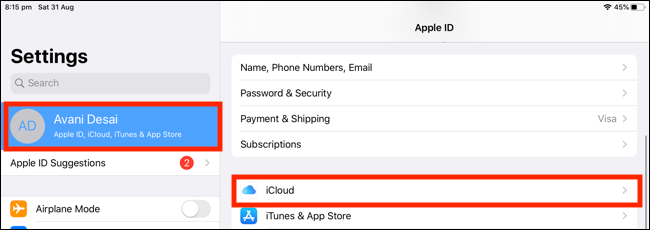
در منوی بازشده، پس از ردکردن گزینه Apps Using iCloud و رسیدن به انتهای منو، گزینه Find My iPad را انتخاب کنید.
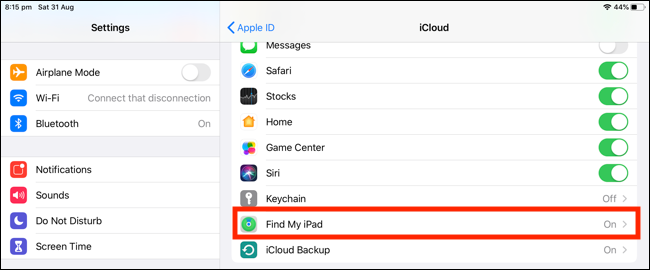
در صفحه بعدی، میتوانید با تغییر وضعیت سوییچ گزینه Find My iPad، آن را فعال یا غیرفعال کنید.

همانطور که گفته بودیم، برای غیرفعال کردن این گزینه باید رمز عبور خود را وارد کنید. به یاد داشته باشید که با غیرفعال کردن گزینه Find My iPad قابلیت Activation Lock نیز به صورت خودکار از روی دستگاه شما حذف میشود. پس از وارد کردن رمز عبور خود و لمس گزینه Turn Off میتوانید این ویژگی را از روی دستگاه خود غیرفعال کنید. در صورتی که قصد فعالسازی آن را داشته باشید، پس از وارد کردن رمز عبور، گزینه Turn On را انتخاب کنید.
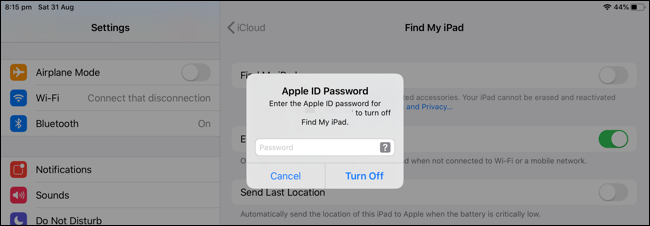
اگر این قابلیت را برروی آیپد خود فعال کردهاید، از روشن بودن گزینه Send Last Location نیز اطمینان حاصل کنید. این گزینه آخرین مکانی که تبلت به سرقت رفته شما در آن جا بوده را در اختیارتان قرار میدهد. به عنوان مثال، اگر آیپد شما خاموش شود، آخرین موقعیت مکانی آن برای شما ارسال میشود که فرآیند پیدا کردن آن را برای شما آسانتر میکند.
چگونه از Find My iPad استفاده کنیم؟
اکنون که فرآیند فعالسازی این قابلیت را یاد گرفتهاید، نوبت به آموزش استفاده از آن میرسد. با استفاده از این آموزش میتوانید آیپد به سرقت رفته یا گم شده خود را پیدا کنید. برای بهرهگیری از این آموزش میتوان از سایر تلفنهای هوشمند اندرویدی و iOS یا کامپیوتر شخصی استفاده کرد.
در ابتدا وارد وبسایت iCloud.com شده و با نام کاربری و رمز عبور خود در اپل، وارد این سایت شوید.
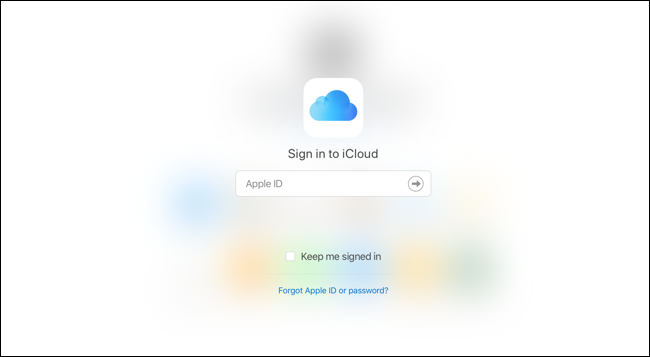
پس از وارد شدن به صفحه اصلی، گزینه Find iPhone را انتخاب کنید.
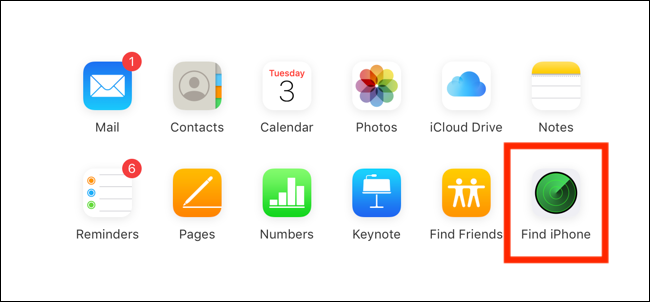
برروی گزینه Devices کلیک کنید تا لیست دستگاههای شما نمایش داده شود. در انتهای لیست نیز برروی آیپد گمشده خود کلیک کنید.
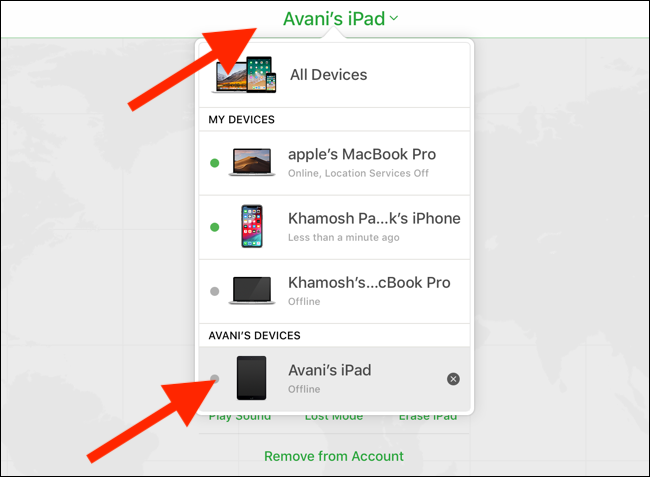
اگر آیپد شما به اینترنت متصل باشد، مکان دقیق آن برروی نقشه نمایش داده میشود. همچنین، در پنجره بازشده سه گزینه Lost Mode، Play Sound و Erase iPad را مشاهده میکنید.
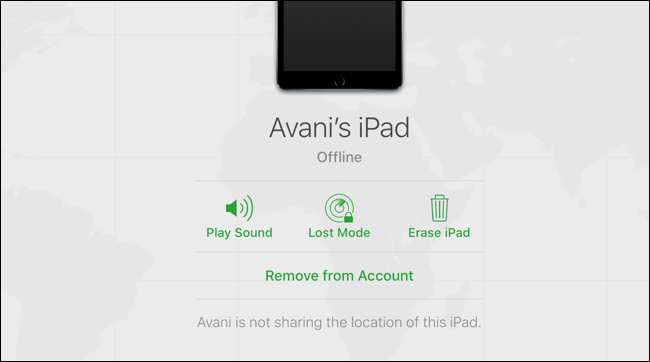
اگر آیپد خود را در خانه یا محل کار خود گم کردهاید، میتوانید با انتخاب گزینه Play Sound یک صدای بوق ممتد برروی آن پخش کنید تا قادر به یافتن آن باشید.
اگر برروی گزینه Lost Mode کلیک کنید، آیپد شما قفل خواهد شد. حتی میتوانید یک پیام به منظور نمایش در صفحه تبلت خود بنویسید. این پیام میتواند شامل اطلاعات تماس شما باشد تا در صورتی که یک شخص باوجدان قصد بازگرداندن تبلت اپلی شما را داشته باشد، بتواند با شما ارتباط برقرار کند.
اگر از پیدا شدن آیپد خود قطع امید کردهاید، گزینه Erase iPad به عنوان آخرین گزینه روی میز شما قرار میگیرد. با کلیک برروی این گزینه در صورتی که تبلت شما به اینترنت وصل شود، تمامی اطلاعات شما از روی آن حذف خواهند شد.
برای استفاده از قابلیت Find My iPad برروی گوشی آیفون خود، اپلیکیشن Find My iPhone را برروی تلفن خود اجرا کنید (نام این اپ در iOS 13 به Find My تغییر کرده است).
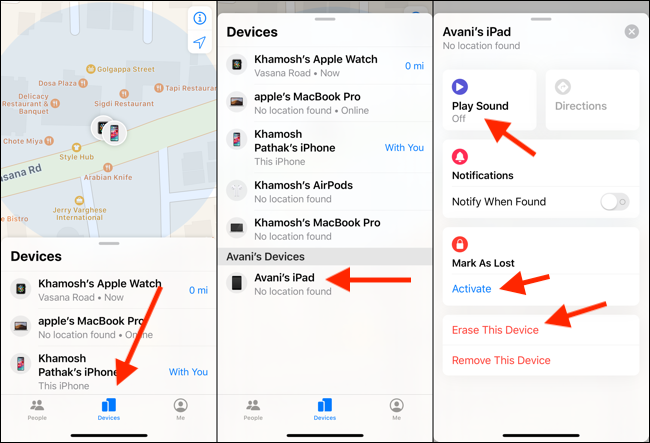
وارد بخش Devices شده و نام آیپد خود را از آنجا پیدا کرده و آن را لمس کنید. اگر مکان تبلت شما در دسترس باشد، نقشه آن در بالای صفحه برای شما به نمایش در میآید. در صفحه بازشده نیز گزینههای مشابه در سایت iCloud برای شما نمایش داده میشوند.

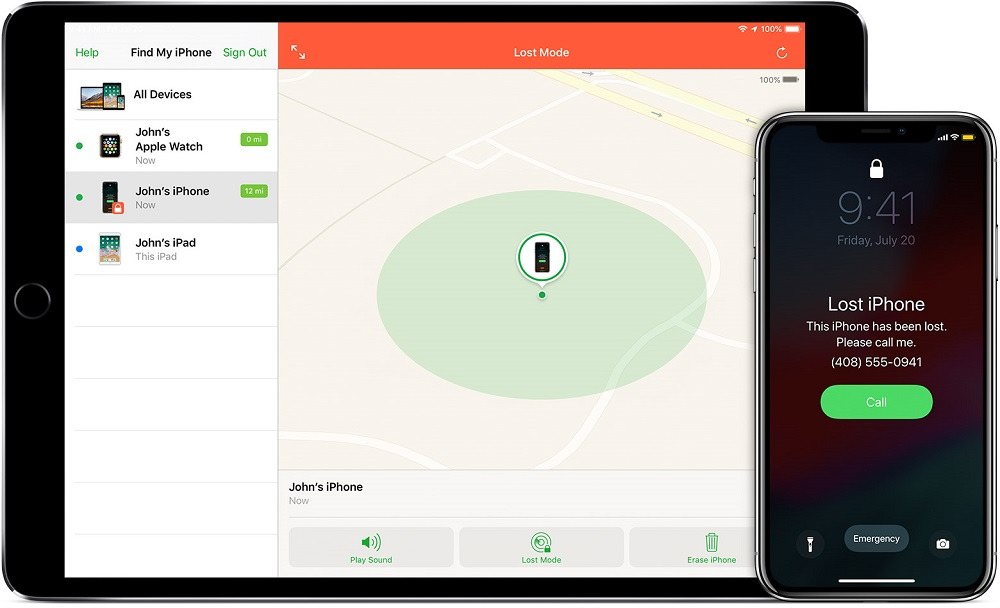



از اندروید و گوگل کپی رفته